1、第一步:打开Excel工作表,如下图所示。

2、第二步:咱们在C2单元格中输入公式:=TEXT(B2,"mmdd"),然后按"Enter键",如下图所示。

3、第三步:然后把鼠标放到单元格的右下角,让鼠标变成十字架,如下图所示。
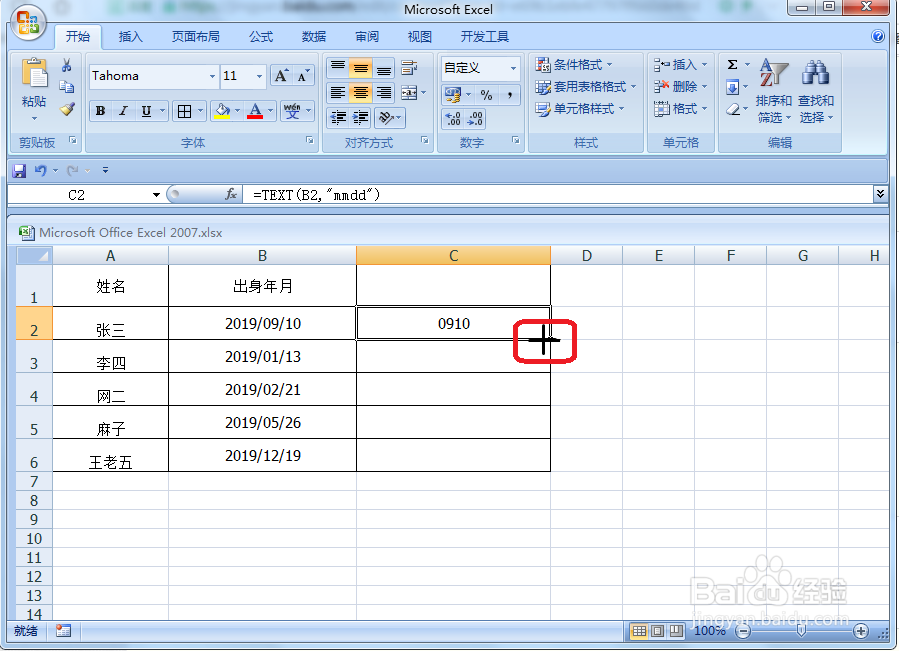
4、第四步:然后再按住鼠标左键往下拖,如下图所示。

5、第五步:选中C2:C6区域中的任一单元格,单击鼠标右键,打开鼠标右键菜单,如下图所示。

6、第六步:然后再把鼠标放到“排序”,在出现的子菜单中选择“升序”,如下图所示。
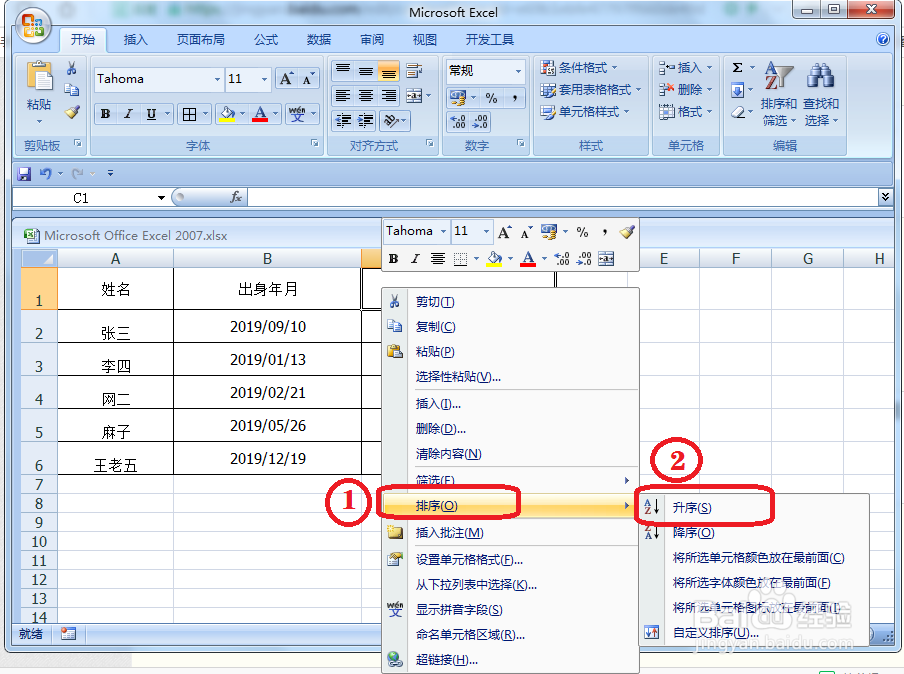
7、第七步:这样日期就按“月日排序”了,最后将列C2:C6删除即可,如下图所示。

